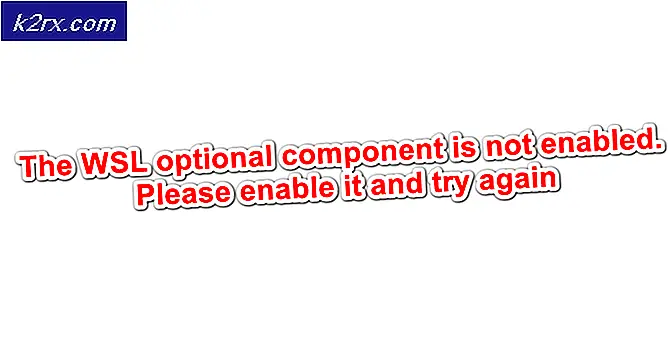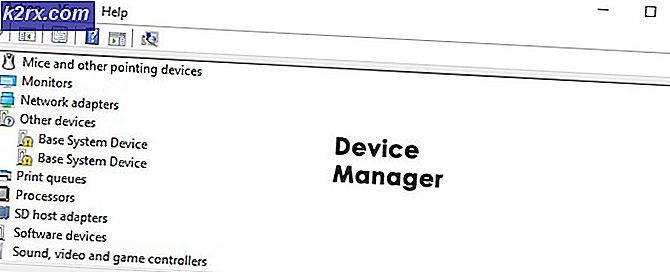Sådan rettes Roblox fejlkode 268
Nogle Roblox-brugere bliver konstant sparket ud af spil med fejlkode 268 (Du er blevet sparket på grund af uventet klientadfærd). Dette problem rapporteres at forekomme på både Windows og Xbox One.
Som det viser sig, er der flere forskellige årsager, der kan være ansvarlige for optræden af denne særlige fejlkode. Her er en liste over synder, der kan forårsage fejlkoden 268 i Roblox:
Metode 1: Kontrol af et serverproblem
Inden du prøver nogen af de andre mulige rettelser nedenfor, skal du begynde dette fejlfindingsforsøg ved at kontrollere, om spillet i øjeblikket er midt i et serverproblem.
Du kan kontrollere status for Roblox-serverne ved at bruge tjenester som f.eks IsTheServiceDown eller DownDetector. Bare få adgang til den dedikerede side og se om andre brugere, der spiller spillet på den samme platform, som du i øjeblikket ser den samme fejlkode.
Hvis din undersøgelse har afsløret, at spiludviklerne i øjeblikket er midt i at afbøde serverproblemer, skal du bare vente et par timer, før du prøver at starte Roblox igen.
Hvis dette ikke har afsløret nogen underliggende serverproblemer med spillet, skal du gå ned til næste metode nedenfor.
Metode 2: Afinstallation af Cheat / Exploit-softwaren (hvis relevant)
Som det viser sig, kan dette problem også forekomme i tilfælde, hvor du prøver at bruge (eller du tidligere har brugt) en slags udnyttelses- eller snydemotor, når du spiller Roblox. Udviklerne af Roblox lapper typisk nye bedrifter via patches uden specifikt at oprette fejlkoder til det.
Hvis dette er tilfældet med din særlige Roblox-installation, skal du være i stand til at løse problemet ved at afinstallere Roblox-snyderiet eller udnytte og starte spillet igen.
Bemærk: Hvis udnyttelsen af dig, hvor du tidligere har brugt, har ændret nogle spilfiler, bliver du sandsynligvis nødt til at geninstallere spillet, før du kan få løst problemet.
Her er en hurtig trinvis vejledning til afinstallation af Roblox-snyderiet eller udnyttelsessoftwaren:
- Trykke Windows-tast + R at åbne en Løb dialog boks. Skriv derefter 'Appwiz.cpl' inde i tekstfeltet, og tryk på Gå ind at åbne op for Programmer og funktioner menu.
- Når du er inde i Programmer og funktioner menu, rul ned gennem listen over installerede programmer og find den softwareudnyttelse, du bruger til Roblox. Når du ser det, skal du højreklikke på det og vælge Afinstaller fra den nyligt viste kontekstmenu.
- Inde i afinstallationsskærmen skal du følge instruktionerne på skærmen for at fuldføre afinstallationen, og genstart derefter din computer.
- Når den næste opstart er afsluttet, skal du starte Roblox igen og se, om du stadig ender med at blive sparket fra spillet med 268-fejlkoden.
Bemærk: Hvis du tidligere brugte en exploit-software eller snydemotor, der skulle installeres over dine spilfiler, skal du gentage trin 1 til 3 med det primære Roblox-program for at afinstallere det helt. Geninstaller derefter spillet via de officielle kanaler.
Hvis dette fortsætter med at ske, eller hvis denne metode ikke var anvendelig til dit særlige scenario, skal du gå ned til den næste potentielle løsning nedenfor.
Metode 3: Geninstallation af spillet (kun Xbox One)
Hvis du støder på dette problem på en Xbox live-konsol, er det meget sandsynligt, at du har at gøre med en slags inkonsekvens skabt af en dårlig installation. I de fleste tilfælde rapporteres tilfælde af denne art, efter at Xbox One-konsollen blev lukket ned med magt midt i opdateringen af spillet med en nyligt tilgængelig software. -
Hvis dette særlige scenario gælder for din nuværende situation, ser du sandsynligvis fejlen 268 på grund af en eller anden form for spildatakorruption.
For at løse problemet i dette tilfælde skal du følge instruktionerne nedenfor:
- Tryk på Xbox One-knappen på din controller for at åbne guide-menuen.
- Brug derefter guide-menuen til at få adgang til Mine spil og apps menu.
- Fra Spil og apps menu, rul ned gennem listen over installerede applikationer og spil, og find Roblox-installationen.
- Når du ser det, skal du bruge din controller til at vælge den og derefter trykke på Start-knappen for at få adgang til Administrer spil menu fra den genvejsmenu, der lige blev vist.
- Når du kommer til menuen Administrer spil, skal du bruge menuen til højre for at vælgeAfinstaller alle.Denne procedure vil sikre, at du afinstallerer basisspillet sammen med eventuelle installerede opdateringer eller tilføjelsesprogrammer, der muligvis forårsager problemet.
- Når spillet er afinstalleret fuldstændigt, skal du genstarte din konsol og derefter følge de officielle kanaler for at geninstallere Roblox sammen med hver opdatering, når den næste opstart er afsluttet.
Hvis det samme problem stadig opstår, skal du gå ned til den næste potentielle løsning nedenfor.
Metode 4: Brug af UWP Roblox-appen (kun Windows 10)
Hvis ingen af de potentielle rettelser har fungeret for dig, og du ser denne fejl på en Windows 10-computer, kan du muligvis omgå 269-fejlkoden helt og holdent min migrering til Roblox UWP-appen (Universal Windows Platform).
Denne løsning blev bekræftet for at være vellykket af flere berørte brugere, der tidligere fik tilfældige afbrydelser med 268-fejlkoden, når de spillede fra deres browser.
Her er en hurtig guide til installation og brug af den officielle UWP-app fra Roblox på en Windows 10-computer:
- Adgang til officiel notering af Roblox UWP og klik på Få knappen for at starte download på din computer.
Bemærk: Alternativt kan du gøre dette ved at åbne Windows Store lokalt og søge efter 'Roblox' via den integrerede søgefunktion.
- Når download er afsluttet, omdirigeres du til Microsoft Store-vinduet. Når du kommer dertil, skal du blot trykke på Spil knap for at starte UWP-versionen af spillet.
- Gå derefter videre og log ind med dine legitimationsoplysninger for at logge ind med din konto.
- Derefter skal du gå til fanen Spil og starte den ønskede tilstand og se om fejlkoden er løst.
Hvis dette problem stadig ikke er løst, skal du gå ned til den næste mulige løsning nedenfor.
Metode 5: Deaktivering af Antivirus Suite (hvis relevant)
Ifølge nogle berørte brugere kan dette problem også være forårsaget af en slags antivirusinterferens, der forhindrer din slutbrugerenhed i at kommunikere med Roblox-serverne, hvilket kan tvinge serveren til at sparke dig fra spillet og udløse 268-fejlkoden.
Dette problem rapporteres for det meste at forekomme med tredjeparts-AV'er på Windows 10 (AVG, Avira og Kaspersky). Hvis dette scenarie er anvendeligt, skal du kunne løse dette problem ved at deaktivere realtidsbeskyttelse. De fleste sikkerhedssuiter giver dig mulighed for at gøre dette direkte via ikonet for bakkebjælken. Højreklik blot på dit antivirusikon, og se efter en mulighed, der giver dig mulighed for at deaktivere realtidsbeskyttelsen.
Hvis dette ikke er relevant, og du bruger den indbyggede sikkerhedssuite, skal du følge instruktionerne nedenfor for midlertidigt at deaktivere Windows Defender for at forhindre, at det forstyrrer Roblox:
- Trykke Windows-tast + R at åbne en Løb dialog boks. Skriv derefter 'Windowsdefender' i tekstfeltet, og tryk på Gå ind at åbne op for Windows-sikkerhed menu.
- Når du er inde i Windows sikkerhed menu, skal du klikke på Virus- og trusselsbeskyttelsefanen, og klik derefter på Administrer indstillinger hyperlink (under Indstillinger for beskyttelse af virus og trusler).
- Deaktiver den skifte, der er knyttet til på det næste skærmbilledeFirewall og netværksbeskyttelse.
- Gå helt tilbage til den første Windows-sikkerhed vindue, og klik derefter på Firewall og netværksbeskyttelse.
- Når du kommer til næste skærmbillede, skal du klikke på det netværk, der aktuelt er aktivt, og derefter deaktivere den skifte, der er knyttet til Windows Defender-firewall.
- Når du har gjort dette, skal du genstarte din computer og starte spillet igen, når den næste opstart er afsluttet for at se, om problemet nu er løst.
Metode 6: Slet personlige indstillinger fra internetindstillinger
Hvis du har nået denne metode efter at have fulgt alle mulige rettelser ovenfor, er det meget sandsynligt, at du står over for nogle netværksproblemer forårsaget af en netkonsistens.
Nogle brugere, der står over for det samme problem, har bekræftet, at det lykkedes dem at løse dette problem ved at åbne menuen Internetindstillinger og rydde Personlige indstillinger fra Avanceret menu. Denne handling ender med at nulstille Internet Explorer's indstilling tilbage til standardværdierne. Men hvis du ikke aktivt bruger værktøjet, burde det ikke være et problem.
Her er en hurtig guide til sletning af de personlige indstillinger fra Internetindstillinger:
- Trykke Windows-tast + R at åbne en Løb dialog boks. Skriv derefter 'Inetcpl.cpl' inde i tekstfeltet, og tryk på Gå ind at åbne op for internet muligheder menu.
- Inde i Internetegenskaber menu, gå videre og vælg Fremskreden fanen. Klik derefter på Nulstil knap (under Nulstil Internet Explorer-indstillinger)
- På det næste skærmbillede skal du gå videre og markere det felt, der er knyttet til Slet personlige indstillinger inden du klikker Nulstil for at starte processen.
- Når denne operation er afsluttet, skal du starte Roblox igen og se om problemet nu er løst.